แก้ไขข้อผิดพลาด "Waiting for Activation" ของ iMessage

แม้การตั้งค่า iMessage ให้ถูกต้องผู้ใช้บางรายอาจพบข้อผิดพลาด "Waiting for Activation" เมื่ออัปเดตเป็น iOS เวอร์ชันใหม่หรือได้รับอุปกรณ์ใหม่และกำหนดค่า iMessage เป็นครั้งแรก เป็นข้อผิดพลาดที่น่ารำคาญสวยตั้งแต่กล่องโต้ตอบมากขึ้นอยู่กับการส่งข้อความวันนี้ แต่ไม่ต้องกังวลก็มักจะแก้ไขได้ง่าย
เราจะเรียกใช้ชุดคำแนะนำในการแก้ปัญหาเพื่อแก้ไขปัญหา "รอการเปิดใช้งาน" หนึ่งครั้งและทุกครั้ง เคล็ดลับการแก้ปัญหาเหล่านี้จะช่วยแก้ไขข้อผิดพลาด iMessage "รอการเปิดใช้งาน" บน iPhone, iPad หรือ iPod touch ใด ๆ ที่ใช้ iOS เวอร์ชันใดก็ได้ เอาล่ะ.
วิธีการแก้ไข iMessage "กำลังรอการเปิดใช้งาน" บน iPhone, iPad, iPod touch
รอสักครู่เพื่อเปิดใช้งาน
ก่อนอื่นโปรดรออย่างน้อย 5 นาทีหรือมากกว่านั้นก่อนที่จะดำเนินการต่อ บางครั้งอาจใช้เวลาสักครู่เพื่อเปิดใช้งาน iMessage แม้ว่าจะเป็นไปอย่างรวดเร็วก็ตาม ความล่าช้าที่อาจเกิดขึ้นกับการเปิดใช้งาน iMessage ขึ้นอยู่กับเซิร์ฟเวอร์ของ Apple จำนวนผู้ใช้ที่พยายามเปิดใช้ iMessage ในเวลาเดียวกันและอุปกรณ์เชื่อมต่ออินเทอร์เน็ตของตัวเอง
อัปเดตซอฟต์แวร์ระบบ iOS
ตรวจสอบว่าคุณอัปเดต iOS เป็นเวอร์ชันล่าสุดสำหรับ iPhone (หรือ iPad หรือ iPod touch) เนื่องจากเวอร์ชันล่าสุดมักมีการแก้ไขข้อบกพร่อง คุณสามารถทำได้ผ่านทางแอปการตั้งค่า> ทั่วไป> การอัปเดตซอฟต์แวร์
เชื่อมต่อกับ Wi-Fi และ / หรือ Cellular Data
จากนั้นตรวจสอบให้แน่ใจว่าคุณเชื่อมต่อกับการเชื่อมต่อ Wi-Fi มีรายงานต่างๆออกมี iMessage ไม่เริ่มต้นเปิดใช้งานสำหรับผู้ใช้บางคนผ่านการเชื่อมต่อโทรศัพท์มือถือและทำให้การเชื่อมต่อกับเราเตอร์ไร้สายในประเทศจะแก้ปัญหานั้นหรือกฎที่ออก นอกจากนี้ถ้าคุณมี iMessage ทำงานบนอุปกรณ์เครื่องเดียวและมีปัญหาในการซิงค์ให้ข้ามไปที่ด้านล่างของบทความนี้และคุณจะเห็นคำแนะนำที่แนะนำสำหรับสถานการณ์นั้นแทน นอกจากนี้โปรดตรวจสอบว่าเป็น iPhone หรือโทรศัพท์มือถือ iPad ที่ข้อมูลโทรศัพท์มือถือทำงานได้อย่างถูกต้อง
ขณะนี้ iOS ของคุณได้รับการอัปเดตและอุปกรณ์เชื่อมต่อกับเครือข่าย Wi-Fi ลองใช้เทคนิคการแก้ปัญหาเหล่านี้ในลำดับใด ๆ :
1) ปิด iMessage OFF และ ON อีกครั้ง
เมื่อคุณเห็นข้อความ "รอการเปิดใช้งาน ... " และข้อความดังกล่าวค้างอยู่ในข้อความนั้นเป็นเวลาอย่างน้อย 30 นาทีคุณสามารถลองปิดใช้ iMessage OFF และเปิดใหม่อีกครั้ง วิธีนี้มักจะแก้ไขปัญหาได้ทันที
- เปิดการตั้งค่าและไปที่ "ข้อความ"
- ค้นหาสวิตช์ iMessage และปิดเครื่องปล่อยให้นั่งประมาณ 30 วินาทีหรือมากกว่า
- เปิดสวิตช์ iMessage กลับเป็นการเปิดใช้งานอีกครั้ง
ในหน้าจอเดียวกันคุณควรเลือก "ใช้ Apple ID for iMessage" หากคุณยังไม่ได้ดำเนินการดังกล่าว

ใช้เวลาส่วนใหญ่เพียงแค่ปิดและเปิดอีกครั้งหลังจากที่มีการติดตั้งการอัปเดต iOS และอุปกรณ์อยู่ในเครือข่ายจะแก้ไขปัญหาได้ ใช่นี่ใช้ได้กับ iOS ทุกเวอร์ชันไม่ว่าจะเป็น iOS 9, iOS 8, iOS 7, iOS 6 ตราบเท่าที่รองรับ iMessage แม้ว่าหน้าจอการตั้งค่าจะมีลักษณะแตกต่างกันเล็กน้อย

ง่าย! แต่ไม่ต้องกังวลหากคุณยังคงมีปัญหาอยู่เรามีเทคนิคในการแก้ไขปัญหาเพิ่มเติมในมือ
2) ตั้งค่า "ข้อมูลของฉัน" ด้วยตัวคุณเอง
นี้ควรมีการตั้งค่าตัวเองเมื่อคุณได้ตั้งค่า iMessage เพื่อเริ่มต้นด้วย แต่ถ้าไม่นี่คือวิธีการทำเช่นนี้:
- เปิดแอป "การตั้งค่า" และไปที่ "Mail รายชื่อปฏิทิน"
- เลื่อนลงไปที่ส่วน "ที่อยู่ติดต่อ" และแตะที่ "ข้อมูลของฉัน"
- เลือกบัตรติดต่อของคุณเอง (ใช่เอง) จากรายการ
ซึ่งจะระบุหมายเลขโทรศัพท์และที่อยู่อีเมลของคุณด้วยตัวคุณเองซึ่ง iMessage ใช้เพื่อเปิดใช้งานซึ่งจะทราบว่าจะส่งข้อความที่ไหนและส่งไปที่ไหน วิธีนี้จะแก้ไขปัญหาการเปิดใช้งาน iMessage สำหรับคนส่วนใหญ่เมื่อเทคนิคอื่น ๆ ล้มเหลว
3) รีเซ็ตการตั้งค่าเครือข่าย
ข้อผิดพลาดในการเชื่อมต่อหลาย ๆ ข้อสามารถทำได้โดยการรีเซ็ตค่ากำหนดเครือข่าย ตรวจสอบให้แน่ใจว่ามีรหัสผ่านเราเตอร์แบบ wi-fi ที่มีประโยชน์ก่อนที่จะดำเนินการนี้เนื่องจากคุณจะต้องป้อนรหัสผ่านอีกครั้ง
- เปิดการตั้งค่าแล้วไปที่ "ทั่วไป" และเลื่อนลงไปที่ "รีเซ็ต"
- เลือก "รีเซ็ตการตั้งค่าเครือข่าย"

รีบูตอุปกรณ์ iOS และให้มันสักครู่ iMessage และ FaceTime ควรจะทำงาน
หากคุณยังมีปัญหาอยู่คุณสามารถลองกู้คืนอุปกรณ์ iOS ทั้งหมดเป็นการตั้งค่าเริ่มต้นจากโรงงานแล้วกู้คืนข้อมูลด้วยการสำรองข้อมูล เป็นวิธีการที่รุนแรง แต่ก็สามารถช่วยแก้ปัญหาต่อได้
Extreme: ลบข้อมูลทั้งหมดและเรียกคืน
นี่เป็นทางออกที่น้อยกว่าอุดมคติ แต่ได้รับรายงานด้วยความสำเร็จบางประการสำหรับผู้ใช้ iPhone, iPod และ iPad หลายราย ซึ่งจะทำให้อุปกรณ์ iOS ของคุณกลับสู่สภาพเดิมเมื่อคุณซื้ออุปกรณ์ซึ่งคุณสามารถเรียกคืนจากการสำรองข้อมูลได้
- สำรองข้อมูลอุปกรณ์ iOS ด้วยตนเองทั้งผ่าน iTunes หรือ iCloud - นี่สำคัญหรือคุณจะสูญเสียทุกอย่าง
- หลังจากการสำรองข้อมูลเสร็จสมบูรณ์ (ไม่มีข้อมูลสำรองหรือไม่?) ไปที่ "Settings"> General> Reset> ลบเนื้อหาและการตั้งค่าทั้งหมดเพื่อเริ่มต้นการคืนค่าโรงงาน
- ยืนยันการรีเซ็ตและรอเมื่อเสร็จสิ้นการเรียกคืนจากสำเนาสำรองที่คุณทำ
กระบวนการทั้งหมดนี้อาจใช้เวลาสักครู่ขึ้นอยู่กับขนาดของการสำรองข้อมูลสิ่งที่จัดเก็บไว้ในอุปกรณ์ของคุณรวมถึงสิ่งอื่น ๆ ด้วย คุณอาจต้องการไปด้วยวิธีที่เร็วที่สุดในการเรียกคืนและสำรองข้อมูลโดยใช้ iTunes แทนที่จะเป็น iCloud เพียงเพราะเร็วกว่าที่จะถ่ายโอนข้อมูลผ่าน USB กว่าอินเทอร์เน็ต
เคล็ดลับการแก้ไขปัญหา iMessage เพิ่มเติมบางส่วน
เมื่อคุณได้รับ iMessage ที่ทำงานบนอุปกรณ์เครื่องหนึ่งแล้วคุณอาจต้องการตรวจสอบให้แน่ใจว่าซิงค์กับอุปกรณ์ iOS ทั้งหมดของคุณและระหว่าง iOS และ OS X เช่นกัน บางครั้งพวกเขาไม่ได้เกิดขึ้นด้วยตัวเองและพวกเขาทั้งสองได้รับการแก้ไขด้วยการแก้ไขแยกต่างหาก
ปัญหานี้แก้ไขปัญหา iMessage "Waiting for activation ... " ของคุณแล้วหรือยัง? คุณมีเคล็ดลับอื่นที่สามารถแก้ปัญหาให้กับคุณและ iPhone, Ipad หรือ iPod touch ได้หรือไม่? แจ้งให้เราทราบในความคิดเห็นด้านล่าง





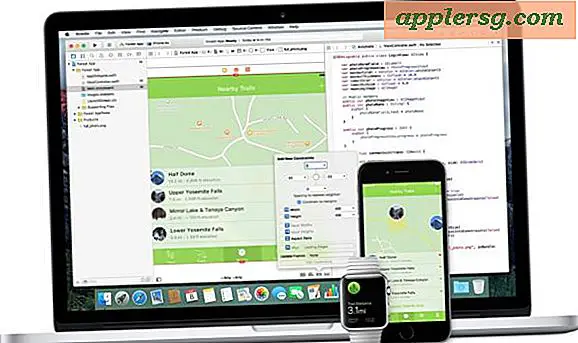

![iTunes Match เปิดตัวพร้อมการเปิดตัว iTunes 10.5.1 [ดาวน์โหลดลิงค์]](http://applersg.com/img/ipad/827/itunes-match-launched-with-release-itunes-10.jpg)




